
爱奇艺怎么设置主设备扫码登录
演示机型:荣耀50
系统版本:Magic UI 4.2
软件版本:爱奇艺13.5.0
具体操作如下:
1.打开爱奇艺。
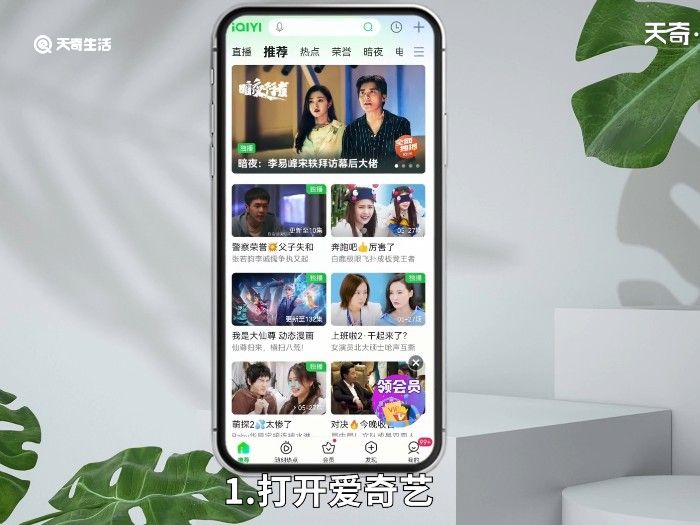
2.点击我的选项。
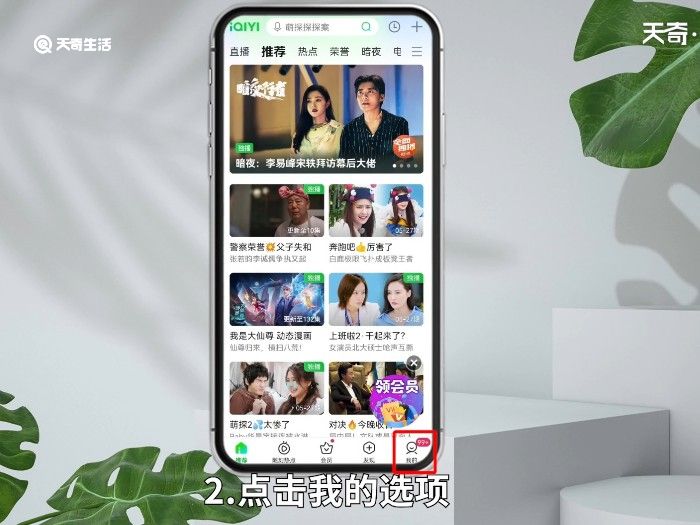
3.选择设置。
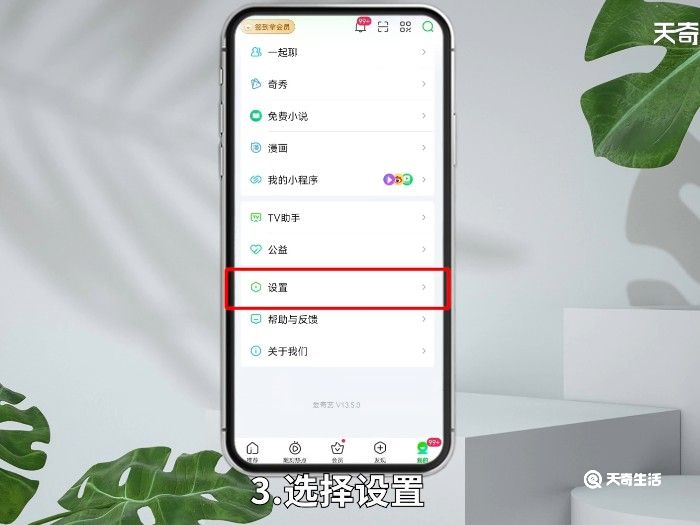
4.进入页面后,点击账号与安全选项。
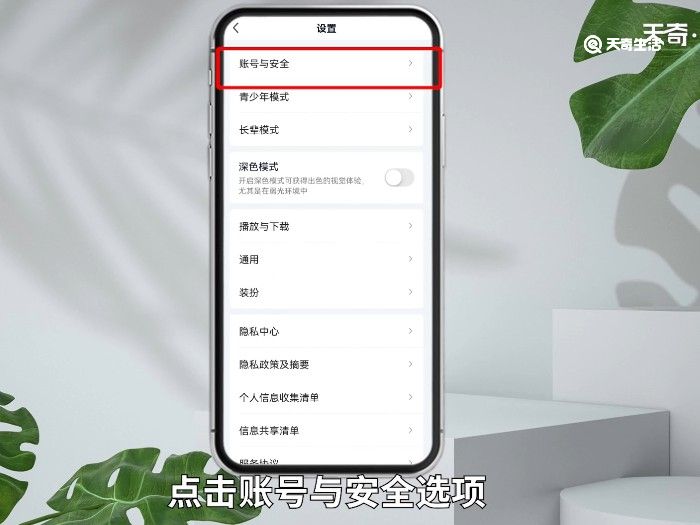
5.选择设备管理选项。

6.开启主设备右方滑块进行验证即可。
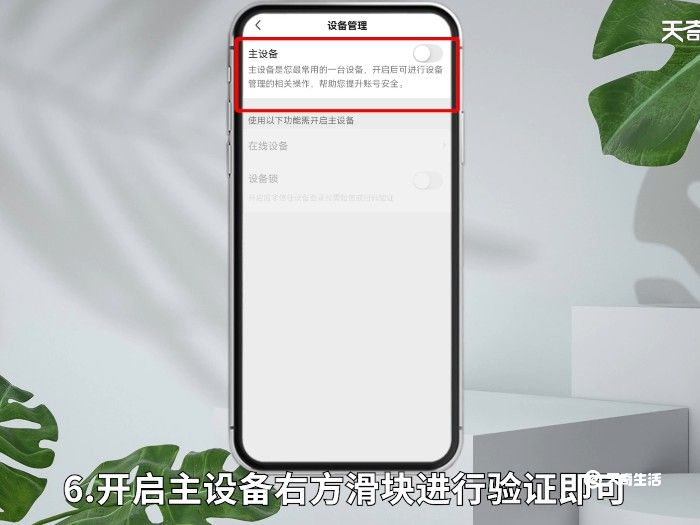
总结:爱奇艺设置主设备扫码登录的方法是进入设置中的账号与安全中心选项,选择设备管理,进入页面后,开启主设备右方滑块进行验证即可。
数码科技2024-01-17 15:38:44未知

爱奇艺怎么设置主设备扫码登录
演示机型:荣耀50
系统版本:Magic UI 4.2
软件版本:爱奇艺13.5.0
具体操作如下:
1.打开爱奇艺。
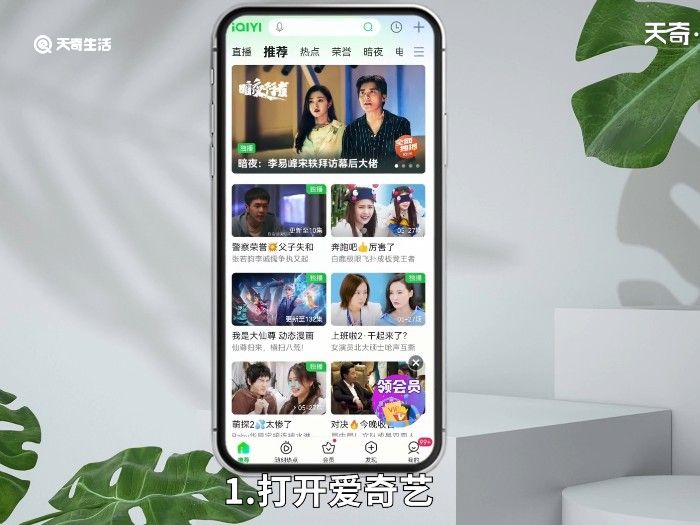
2.点击我的选项。
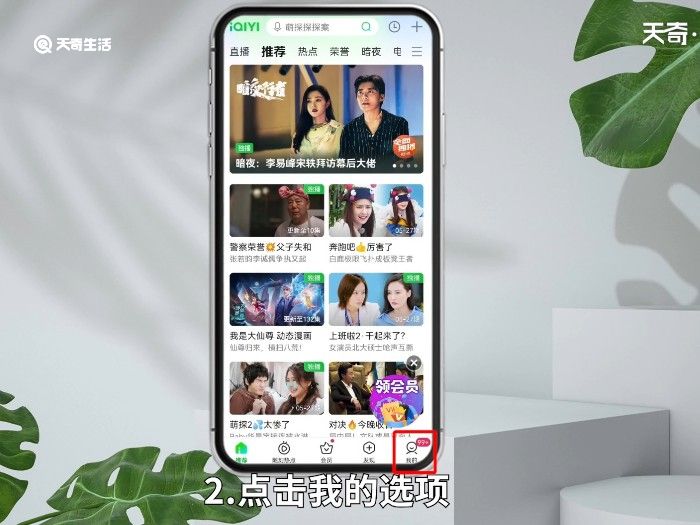
3.选择设置。
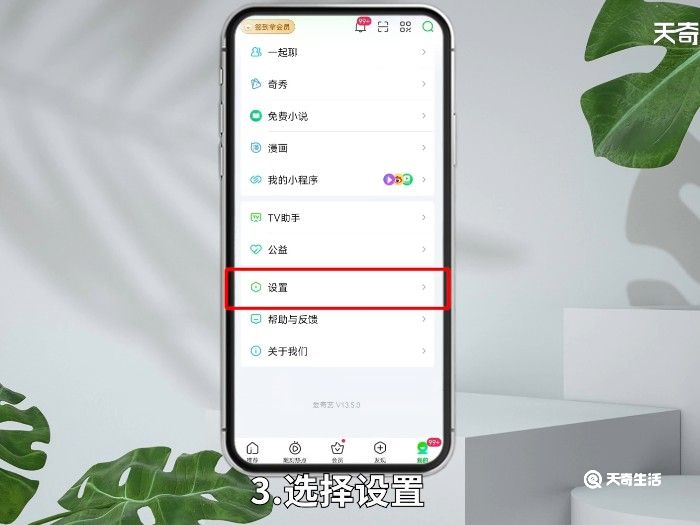
4.进入页面后,点击账号与安全选项。
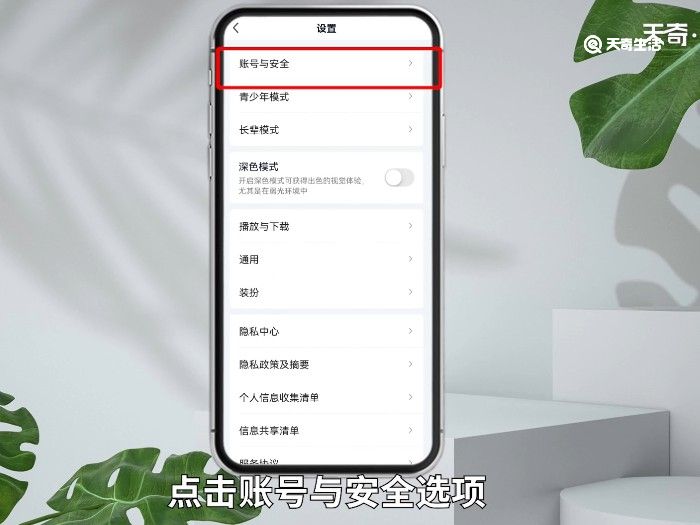
5.选择设备管理选项。

6.开启主设备右方滑块进行验证即可。
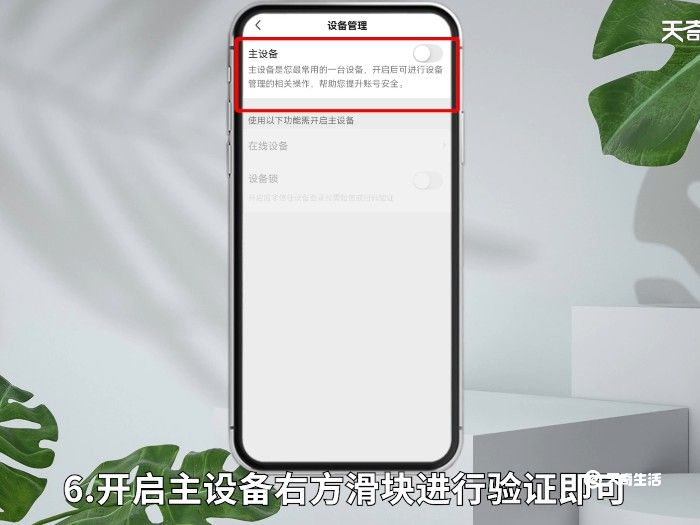
总结:爱奇艺设置主设备扫码登录的方法是进入设置中的账号与安全中心选项,选择设备管理,进入页面后,开启主设备右方滑块进行验证即可。